
SHOWROOM: Số 15 ĐƯỜNG LƯU NIỆM BÁC HỒ, CẦN KIỆM, THẠCH THẤT, HÀ NỘI | ![]() 0933.36.1995 |
0933.36.1995 | VIDEOS |
VIDEOS | TIN CÔNG NGHỆ |
TIN CÔNG NGHỆ |  HỎI ĐÁP
HỎI ĐÁP
Tăng tốc máy tính - Cải thiện hiệu suất Windows bạn đã biết chưa?
Sau đây Nam Thắng Computer xin phép được hướng dẫn mợi người một số cách xử lý khi máy tính bạn chạy chậm.
1. Vô Hiệu Hóa Chương Trình Không Sử Dụng
Để thực hiện công việc này thì việc đầu tiên bạn bấm phím Windows+R để hiện cửa sổ tím kiếm và gõ msconfig --> bấm OK.
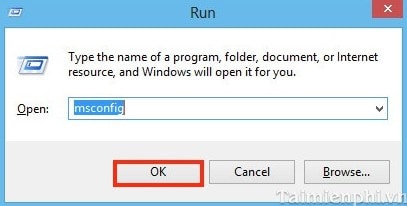
Vào bảng System Configuration thì bạn chọn Tab Services: Check chọn Hide all Microsoft services, tiếp theo bạn chọn vào Disable all để vô hiệu tất cả các ứng dụng đang chạy trên hệ thống hoặc bạn cho tùy chọn từng ứng dụng 1. Xong bạn bấm Apply để thay đổi.
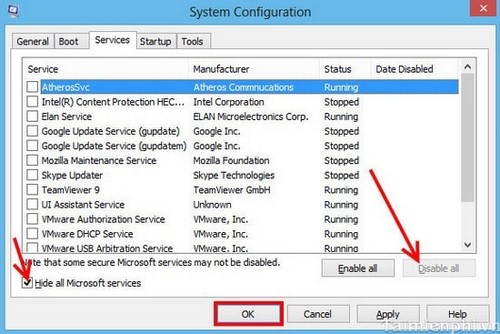
2. Xóa Các Tập Tin Tạm Thời
Bạn vào Run gõ %temp% rồi bấm OK.
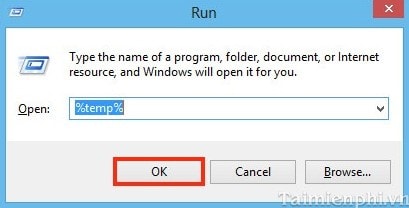
Tiếp đến vào mục Temp bạn chọn tất cả tập tin hiện có trong mục này bằng phím Ctrl+A --> chọn chuột phải để trỏ xuống Delete để xóa toàn bộ những file tạm này cho sạch ổ .
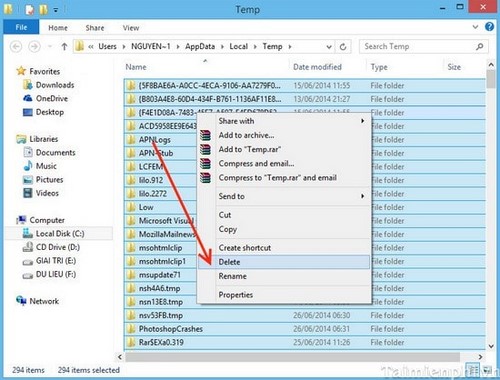
3. Xóa Các Tập Tin Rác
Bạn vào Run gõ prefetch rồi bấm OK.
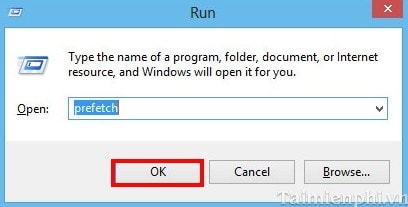
Cũng tương tự bạn bấm phím Ctrl+A --> chọn chuột phải để trỏ xuống Delete để xóa toàn bộ những file này
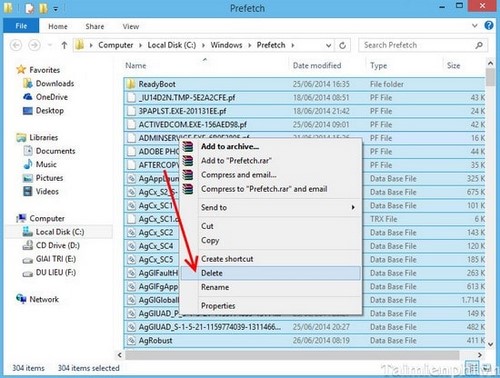
4. Gỡ Bỏ Các Ứng Dụng Không Cần Thiết
Bạn vào Contrl Panel --> Chọn Unintall a program hoặc bạn có thể vào Run gõ Control
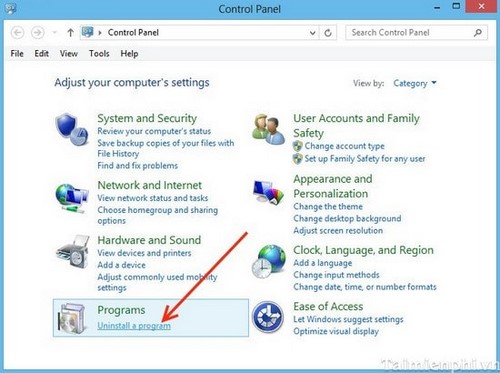
Bạn chọn vào ứng dụng không thật sự cần thiết hoặc các công cụ tự động cài đặt vào hệ thống trong khi truy cập internet rồi bấm chuột phải chọn Uninstall để gỡ chúng việc này nhằm khi khởi động thì hệ điều hành không còn load nhưng ứng dụng này nữa.
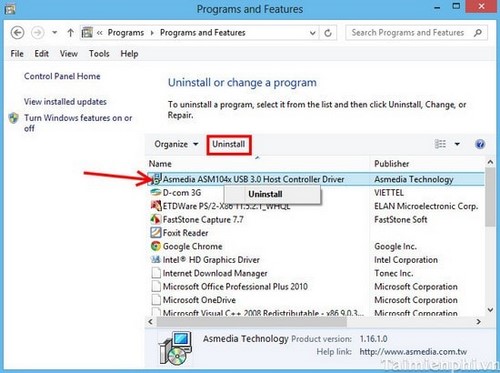
5. Chạy Disk Cleanup
Sau 1 thời gian thực hiện truy cập vào các trang website thì các file trong hệ thống tăng thêm với những file này nhằm trong ổ cứng ngày càng nhiều rất lộn xộn nên máy tính trở nên chậm vì lý do này. Vậy đê xóa những dữ liệu kiểu này bạn vào Run gõ cleanmgr --> bấm OK
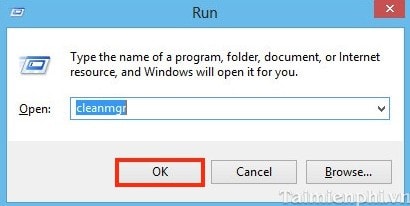
Bảng Disk Cleanup hiện ra bạn xuống ô Drives chọn ổ muốn đọn đẹp thường là ổ cài hệ điều hành (C://)
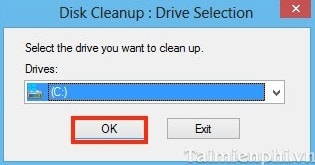
Sau đó hệ thống sẽ tiến hành xóa file này trong ổ đã chọn trong vài phút.
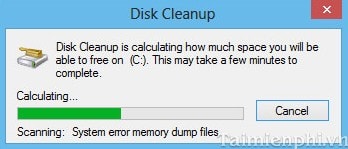
Tiếp theo bảng Disk Cleanup for hiện ra bạn chọn những mục, file muốn xóa ở mục chọn Files to delete sau khi chọn xong thì bạn bấm vào Clean up system files để xóa --> bấm vào OK để thoát bảng này. Như vậy không gian ổ đĩa của bạn sẽ tăng thêm thì hệ thống sẽ nhanh rồi đó.
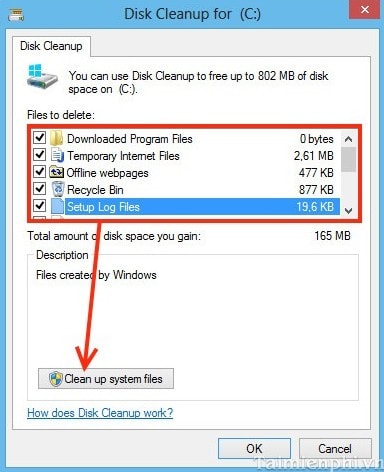
6. Chạy Disk Defragmenter
Trong quá trình sử dụng máy tính thì sẽ hình thành các khối tập tin từ hệ thống phát sinh, các khối tập tin này để lâu sẽ có hại cho ổ cứng (phân mảnh ổ cứng). Do đó bạn phải đọn dẹp các tâp tin này trong Disk Defragmenter. Bằng cách click chuột phải vào ổ cần dọn --> chọn xuống Properties
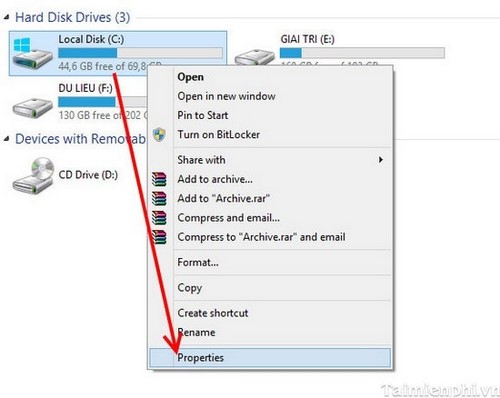
Sẽ xuất hiện bảng mới thì bạn chọn tiếp Tab Tools --> bấm vào Optimize
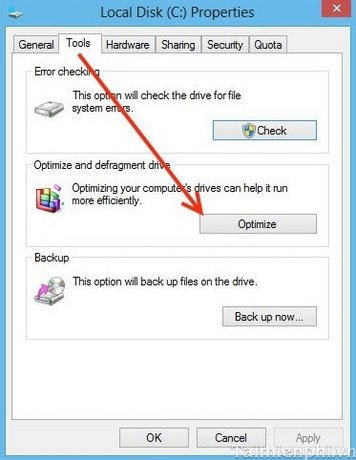
Bạn chọn ổ muốn dọn dẹp ở mục Status tiếp đến bạn bấm vào Analyze.
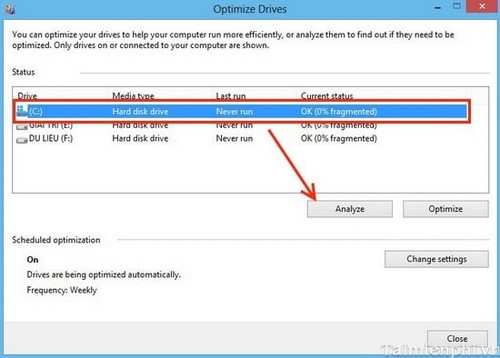
Quá trình này có thể kéo dài trong vài phút, tùy thuộc vào số phân mảnh, kích thước của ổ đĩa và tốc độ xử lý của. Chờ quá trình hoàn tất thì bạn bấm vào Close để thoát bảng.
Trên đây là những phương pháp nhằm tăng tốc hiệu suất máy tính khá là hiệu quả cho máy tính đang dùng hệ điều hành Windows. Qua đây bạn có thể áp dụng để cải tiến lại tốc độ của máy tính mình đang dùng. Ngoài ra bạn có thể tham khảo phần mềm cập nhật driver cho máy tính tại bài viết dưới đây:
Các Bước Vệ Sinh Máy Tính Tại Nam Thắng Computer
Ngày: 28-05-2022Autocad 2007 full crack – Có hướng dẫn cài đặt chi tiết
Ngày: 28-05-2022Cấu hình giàn nét năm 2022
Ngày: 27-05-2022Hướng dẫn trích xuất hình ảnh, videos đầu ghi Hik-Vision
Ngày: 26-05-2022
NAMTHANGCOMPUTE.COM - HI-END PC & GAMING GEAR
CÔNG TY TNHH CÔNG NGHỆ NAM THẮNG COMPUTER
Điện thoại: 0933.36.1995(kd) 0984.804.505(kt)
Email: namthangck@gmail.com

 CÁC LỖI THƯỜNG GẶP
CÁC LỖI THƯỜNG GẶP HƯỚNG DẪN THANH TOÁN
HƯỚNG DẪN THANH TOÁN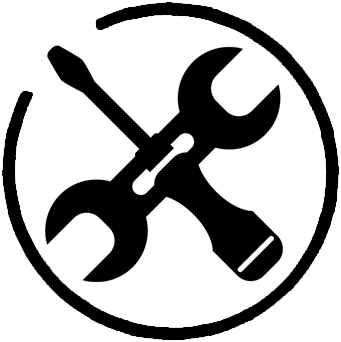 CHÍNH SÁCH BẢO HÀNH
CHÍNH SÁCH BẢO HÀNH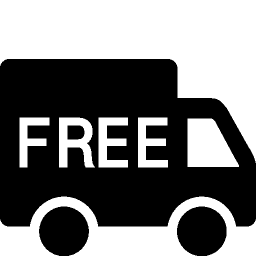 CHÍNH SÁCH VẬN CHUYỂN
CHÍNH SÁCH VẬN CHUYỂN